BaldurS Gate 3 est-il multiplateforme ? Pas encore

Après beaucoup de battage médiatique et d'attente, « Baldur's Gate 3 » est sorti. Mais avant de se lancer dans le jeu, de nombreux joueurs voudront savoir si oui ou non
Le raccourci clavier Control F ou Command F est pratique lorsque vous avez besoin de trouver rapidement quelque chose sur votre ordinateur. Cependant, pouvez-vous utiliser le raccourci Control F sur votre iPad ? Il est possible de rechercher des mots et des termes spécifiques sur votre iPad, il vous suffit de le faire d'une autre manière.

Dans cet article, nous vous montrerons différentes façons de rechercher des mots-clés et des fichiers sur votre iPad à l'aide des alternatives de commande Control F.
Comment contrôler F sur un iPad
Le raccourci Control F, ou le raccourci "Ctrl + F", est un moyen pratique de rechercher quelque chose sur votre ordinateur. Il est particulièrement utile pour rechercher un mot, une phrase ou un numéro spécifique dans un document ou un site Web. Vous pouvez utiliser cette commande dans Microsoft Word, Google Docs, les moteurs de recherche et les lecteurs de fichiers PDF.
En ce qui concerne votre iPad, il n'y a pas de touche Contrôle ou Commande sur votre clavier tactile. Si vous deviez brancher un clavier, vous pourriez utiliser la commande "Ctrl + F" comme vous le feriez sur votre ordinateur. Même si l'utilisation de la commande Control F n'est pas possible sur un iPad, il existe d'autres moyens de rechercher des mots et des phrases.
Vous pouvez utiliser ces méthodes alternatives pour rechercher des mots dans Google Docs, Safari, Google Chrome, iBooks, l'application Fichiers et divers autres programmes sur votre iPad.
Comment contrôler F sur un iPad Google Doc
Si vous avez des documents enregistrés sur votre compte Google Drive, vous pouvez les afficher à l'aide de Google Docs. Vous pouvez également rechercher des mots-clés dans Google Docs sur votre iPad. Voici ce que vous devez faire.





Toutes les instances de votre mot-clé seront colorées en vert et vous pouvez utiliser les flèches haut et bas pour parcourir chaque exemple. Google Docs vous offre également la possibilité de remplacer toutes les instances du mot-clé dans l'ensemble du document. Pour ce faire, tapez simplement ce que vous souhaitez remplacer le mot par dans la barre "Remplacer par" dans le coin supérieur droit du document et appuyez sur "Remplacer" ou "Tous". L'avantage de Google Docs est qu'il enregistre automatiquement vos documents, vous n'aurez donc pas à enregistrer les modifications manuellement.
Comment contrôler F sur un iPad PDF
Si vous souhaitez rechercher un mot-clé ou une phrase spécifique dans un fichier PDF, vous pouvez utiliser l'application iBooks sur votre iPad pour le faire. iBooks, ou Apple Books, est une application de lecture de livres électroniques pour les appareils iOS, et elle fonctionne avec les fichiers PDF. C'est là que la possibilité de rechercher des mots, des termes, des noms ou des phrases est vraiment utile. Vous pourrez rechercher des informations clés spécifiques dans des documents, des textes et des livres au format de fichier PDF. C'est ce que vous devez faire.





Les résultats apparaîtront immédiatement dans le texte en surbrillance et vous pourrez les parcourir un par un. Une fois que vous avez terminé, supprimez simplement le mot-clé de la barre de recherche et les mots en surbrillance reviendront au texte normal.
Comment contrôler F sur un iPad sans clavier
Lorsque vous souhaitez rechercher quelque chose en ligne, vous pouvez utiliser la commande Control F sans la saisir sur le clavier de votre iPad. Cela se fait avec le bouton Partager sur Safari et Google Chrome. Suivez ces étapes pour savoir comment cela fonctionne.






Le nombre exact de mots-clés apparaîtra sur le côté droit, et vous pourrez les parcourir en appuyant sur les flèches vers le haut et vers le bas. Cette méthode de recherche peut être utilisée pour pratiquement toutes les pages Web de Safari.
Si vous utilisez Google Chrome comme navigateur préféré, voici comment vous pouvez rechercher des mots-clés sur votre iPad.






C'est tout ce qu'on peut en dire. Vous pourrez désormais trouver des informations et des phrases clés en appuyant simplement sur un bouton. La bonne nouvelle est que vous pouvez également le faire sur votre iPhone. Les étapes peuvent différer légèrement, mais c'est principalement la même procédure.
Comment contrôler F sur un iPad et rechercher des fichiers
Si vous souhaitez rechercher un fichier spécifique sur votre iPad, vous n'aurez pas besoin de prendre de mesures particulières. La localisation des fichiers dans l'application Fichiers ne vous prendra que quelques secondes. C'est comme ça que c'est fait.


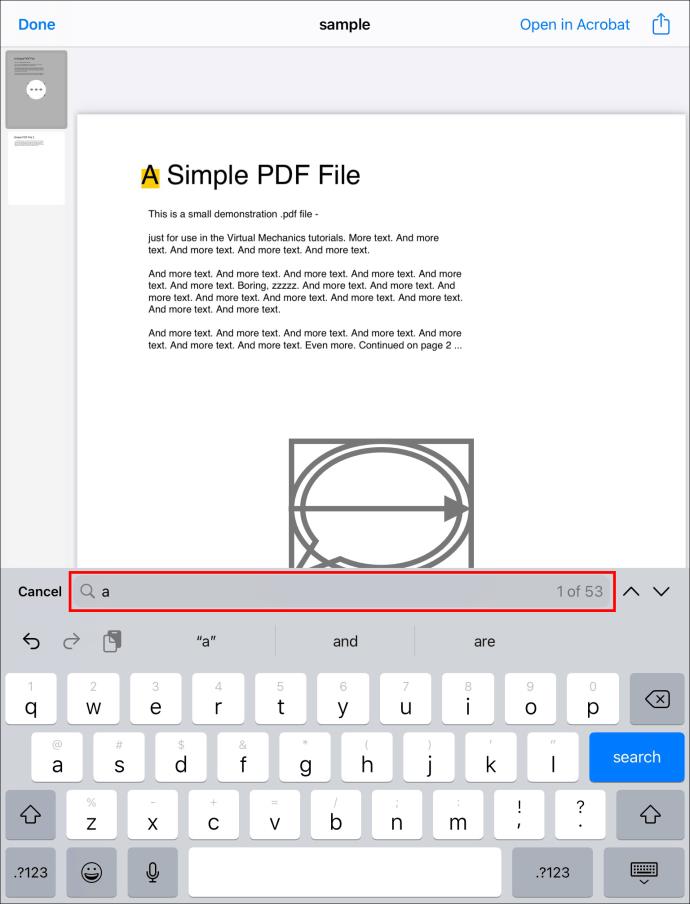
Vous pouvez trouver des résultats dans trois dossiers : Récents, iCloud Drive et Téléchargements. Savoir comment trouver un document ou un fichier spécifique si rapidement peut être très utile, surtout s'il y a des centaines de documents stockés dans votre application Fichiers sur votre iPad.
Si vous souhaitez rechercher une application ou un fichier spécifique, vous pouvez également utiliser la fonction de recherche. Voici comment c'est fait.





Si vous masquez le clavier, vous pourrez voir encore plus de résultats. Si vous n'avez pas trouvé ce que vous cherchiez, appuyez simplement sur le "X" sur le côté droit de la barre. Vous pouvez également utiliser Siri pour rechercher des fichiers et des applications ; il vous suffit d'activer cette fonctionnalité.
Trouvez tout ce dont vous avez besoin sur votre iPad
Même si vous ne pouvez pas utiliser le raccourci clavier Control F sur votre iPad, il existe plusieurs autres façons de rechercher des mots, des noms, des chiffres ou des phrases sur cet appareil. Vous pouvez utiliser ces méthodes alternatives pour rechercher des mots-clés sur Google Docs, iBooks, Safari, Google Chrome et l'application Fichiers. De plus, vous pouvez également utiliser toutes ces méthodes de recherche sur votre iPhone.
Avez-vous déjà essayé de rechercher un mot spécifique sur votre iPad ? Quelle méthode de ce guide avez-vous utilisée à la place de la commande Control F ? Faites-nous savoir dans la section commentaires ci-dessous.
Après beaucoup de battage médiatique et d'attente, « Baldur's Gate 3 » est sorti. Mais avant de se lancer dans le jeu, de nombreux joueurs voudront savoir si oui ou non
Baldur's Gate 3 (BG3) offre aux joueurs dix compagnons qui peuvent les aider dans leur voyage. Cependant, vous ne pouvez en sélectionner que trois à conserver dans votre groupe. Tous
Rencontrez-vous des problèmes de connexion avec votre manette ? Vous êtes prêt à jouer, mais sans utiliser votre manette, la partie est terminée. Tu n'es pas le seul joueur
Les jeux de rôle (RPG) utilisent des compagnons pour encourager les joueurs à créer des liens émotionnels avec d'autres personnages du jeu. « La porte de Baldur 3 »
Si vous êtes un développeur Python, il y a de fortes chances que vous ayez entendu parler de NumPy, le package incontournable pour le calcul scientifique en Python. Mais savez-vous comment l'obtenir
La Corbeille est utile pour les appareils Windows car c'est un moyen pratique de supprimer des données sans les supprimer immédiatement. Mais que se passe-t-il s'il manque ou
Les Jetpacks sont l’un des appareils les plus essentiels pour vous aider à explorer le cosmos « Starfield ». Il vous permet de voler et de couvrir rapidement le terrain
Il peut sembler étrange de peser le pour et le contre du téléchargement d'une mise à jour gratuite de votre système d'exploitation, mais le chemin vers la mise à jour Windows 10 d'octobre 2018
Avez-vous cherché un moyen de modifier la construction de votre joueur sans recréer un nouveau personnage dans « Diablo 4 » ? Eh bien, vous avez de la chance. Le jeu vous permet
Si vous cherchez un moyen d'améliorer votre expérience de développement Python, VS Code ou Virtual Studio Code est votre meilleure solution. C'est amusant et
« Baldur's Gate 3 » (BG3 en abrégé) est l'un des jeux les plus importants lancés en 2023. Il poursuit la série Baldur's Gate, qui a été principalement centrée sur PC.
Bien que Windows 11 soit censé être un système d’exploitation plus convivial que ses prédécesseurs, il comporte quelques changements surprenants. Notamment,
Le réglage de la luminosité de l'écran est une fonctionnalité cruciale, quel que soit l'appareil que vous utilisez. Mais il est particulièrement important d'obtenir le niveau de luminosité
De nombreuses aventures RPG, telles que « Baldur's Gate 3 », proposent fréquemment aux joueurs des dialogues et des questions passionnantes auxquelles ils doivent répondre pour continuer leur progression. Dans
Le Wallpaper Engine a aidé des dizaines de milliers de personnes à remplacer leurs ennuyeuses images d'écran statiques par une superbe collection d'images vivantes et animées.
En tant que développeur, vous avez sûrement utilisé au moins un des deux outils légendaires : Visual Studio Code (VS Code) et Visual Studio classique. Les deux sont
"Diablo 4" possède un monde riche et profond rempli de donjons sombres à terminer, de grands boss à vaincre et d'un butin incroyable à acquérir. Mais si vous voulez aborder le
Le Yama est l'un des Katanas maudits du jeu et porte le statut légendaire. Manier une arme aussi puissante dans le monde ouvert « Blox Fruits » vous offrira
Presque tous les utilisateurs de PC Windows ont accidentellement supprimé un fichier qu'ils souhaitaient conserver. Même si votre premier geste devrait être de vérifier la corbeille, il se peut que ce ne soit pas le cas.
Lors de la diffusion avec OBS, vous souhaiterez peut-être retoucher votre arrière-plan. Cela garantit une toile de fond appropriée pour votre flux, le rendant attrayant.


















